
Informes de actividad
Registros de actividad
El registro de actividades es un registro detallado de todas las actividades que se llevaron a cabo en su organización durante un período de tiempo particular. En resumen, proporciona detalles sobre cuándo, qué, dónde y quién de una acción realizada.
- Cuándo - La hora y fecha de la acción.
- ¿Qué? - La descripción de la acción realizada, como crear una factura o actualizar una factura.
- Dónde dónde dónde dónde? - El módulo correspondiente al cual se realizó la acción. Puede ser facturas, fuentes bancarias o integraciones.
- ¿Quiénes? - El usuario que realizó la acción.
Los registros de actividades le ayudan a supervisar las acciones que se realizan en Zoho Books y le dan la oportunidad de revisar aquellas acciones realizadas en su organización Zoho Books en caso de sospecha de fraude.
En esta página…
- Ver informe de registro de actividad
- Personalizar el informe de registro de actividad
- Exportar e imprimir
- Ver historial de cambios con el sendero de auditoría
Ver informe de registro de actividad
- Ir a la página Informes > Actividad > Registros de actividad .
- Seleccione un período de su elección y el informe se generará automáticamente.
Echemos un vistazo a las diferentes secciones que contiene este informe:
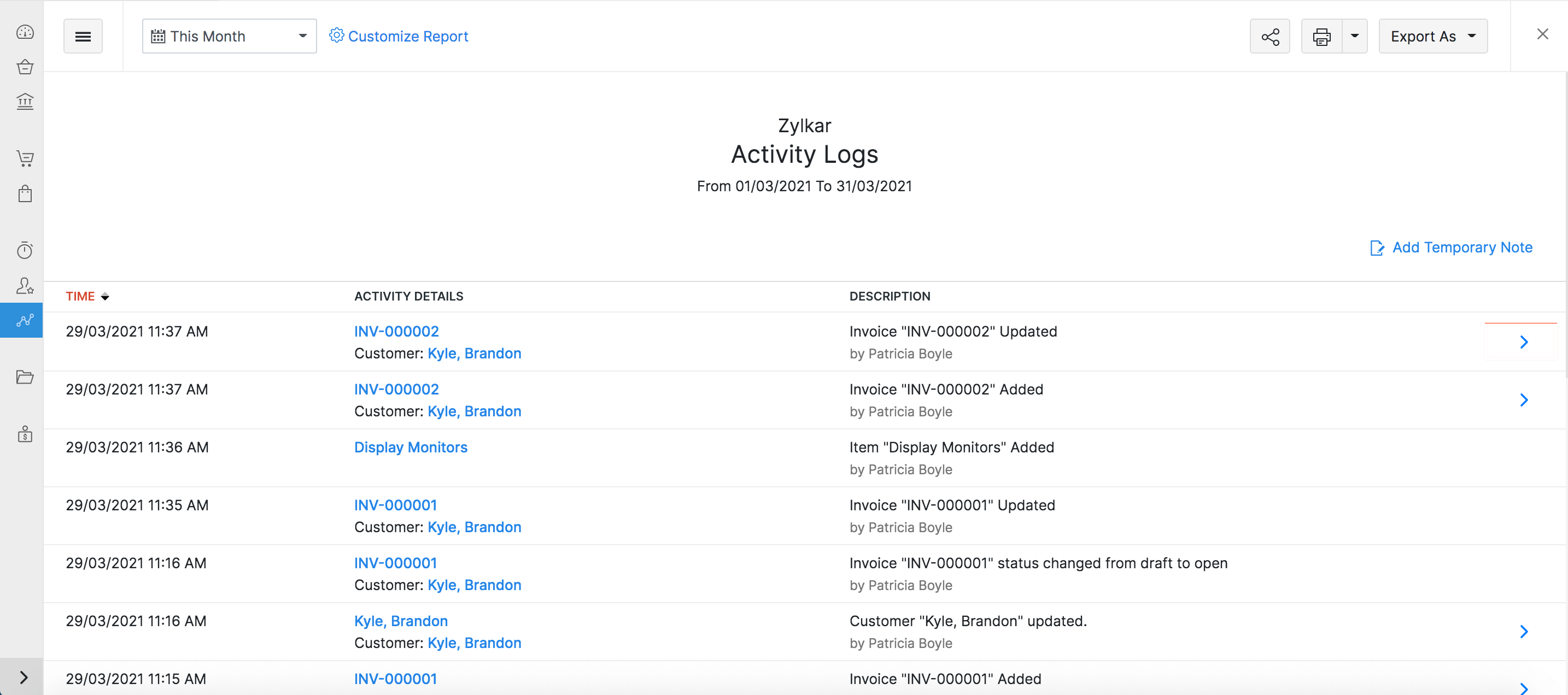
| Secciones | Descripción |
|---|---|
| Tiempo | La fecha y hora exactas de la acción. |
| Detalles de la actividad | Proporciona detalles sobre el módulo, la cuenta y el contacto relacionado. |
| Descripción | Detalles sobre la acción realizada junto con el nombre del usuario. |
Personalizar el informe de registro de actividad
- Ir a la página Informes > Actividad > Registros de actividad .
- Haga clic en Haz clic Personalizar informe en la parte superior de la página.
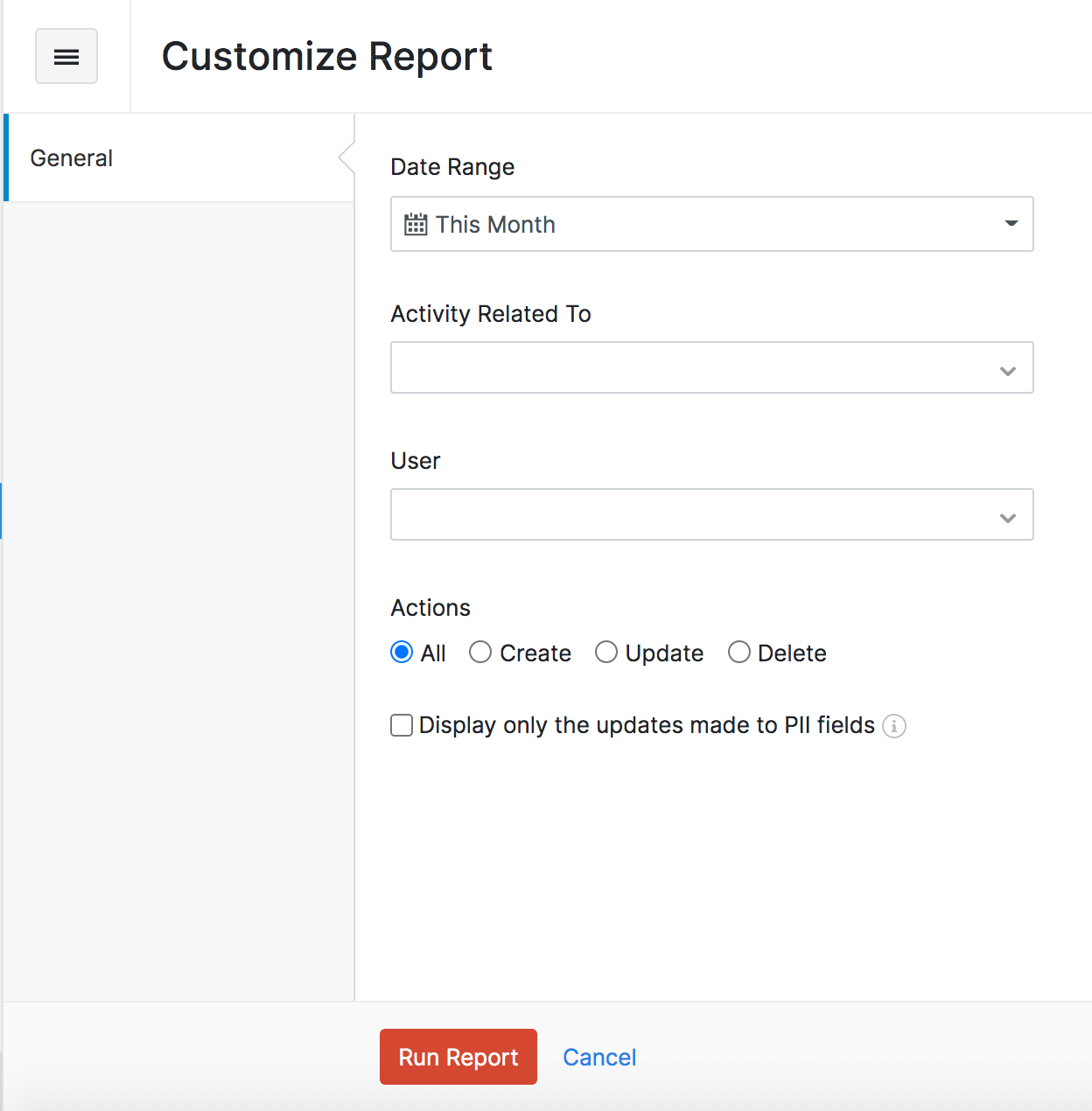
Puede personalizar el informe en función de:
| Filtros | Descripción |
|---|---|
| Gama de fechas | Período para el que desea el registro de actividad. |
| Actividad relacionada con | El módulo particular (voz, Gráfico de Cuentas) o la acción relacionada con un módulo (reconciliación, cuentas bancarias y Tarifas). |
| Nombre del proveedor/cliente | En caso de que la acción seleccionada se refiera a cualquier módulo de ventas/compras, tendrá la opción de elegir un Cliente/proveedor en particular. |
| Usuario del usuario | Filtra la actividad de los usuarios de su organización. |
| Acciones | Puede filtrar por Todas las acciones o simplemente Crear, actualizar o eliminar acciones. |
| Campos PII | Ejecute el informe para ver solo los cambios realizados en cualquier información de identificación personal (PII). |
Exportar e imprimir
Puede descargar este informe haciendo clic Exportar como en la esquina superior derecha de la página y seleccionando el formato de archivo en el que desea descargar.
También puede imprimir el informe haciendo clic en el Imprimir icono en la parte superior derecha de la página.
Ver historial de cambios con el sendero de auditoría
Audit Trail en Zoho Books le permite ver y rastrear el historial de cambios realizados en cualquier transacción. Usted será capaz de comparar las versiones para ver exactamente por quién y cuándo se realizó un cambio.
Para ello:
- Ir a la página Informes > Actividad > Registros de actividad .
- Coloca el cursor sobre una transacción en particular y haga clic Mostrar versiones . Las versiones actuales y anteriores de la transación estarán disponibles.
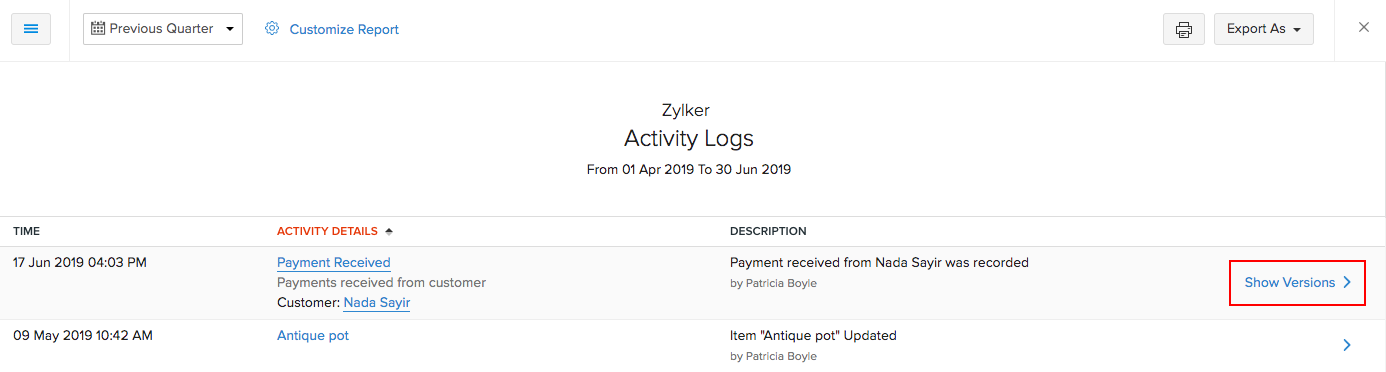
- Haga clic en Haz clic Comparar en la esquina superior derecha para comparar la transacción con la versión anterior.
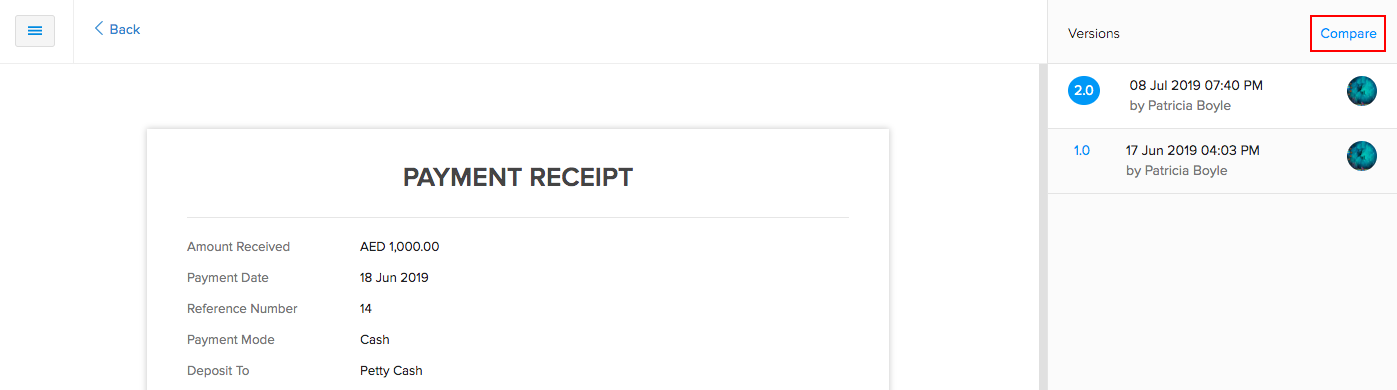
- Seleccione las dos versiones que desea comparar y haga clic Comparar .
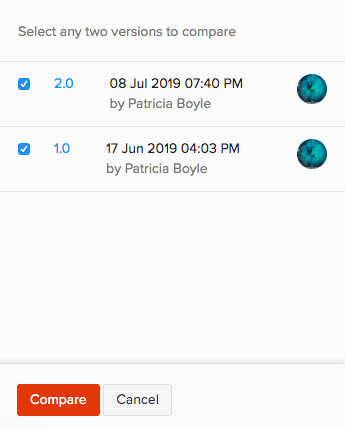
Las dos versiones se enumeran uno al lado del otro. Podrás ver las diferencias en los valores resaltados en tres colores diferentes.
- Amarillo - Los datos han sido editados/modificados.
- Rosa - Los datos han sido eliminados/ eliminados.
- Verde - Los datos se han añadido recientemente.
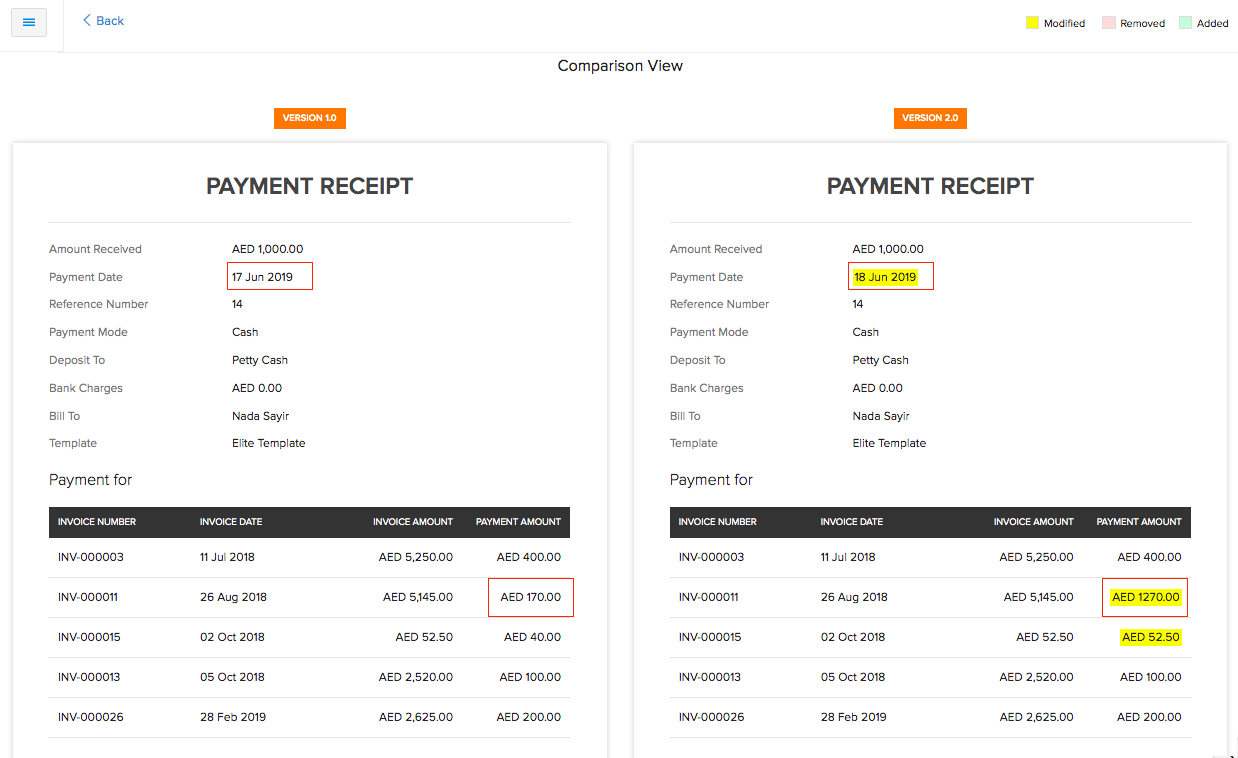
Actualmente, Audit Trail solo está disponible para organizaciones de la India, el Reino Unido, los Emiratos Árabes Unidos, KSA, Bahréin y los países de la UE. Si desea que agreguemos esta función para su país, por favor escríbanos a support.mx@zohobooks.com .

Nota: Este recurso de ayuda se tradujo utilizando la herramienta de traducción de Zoho.

 Yes
Yes
 Thank you for your feedback!
Thank you for your feedback!




